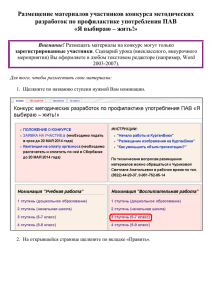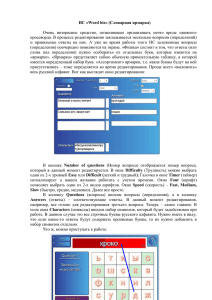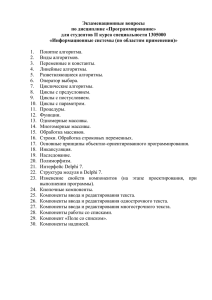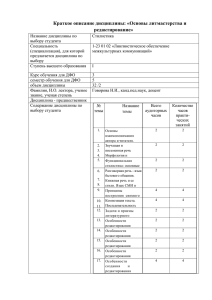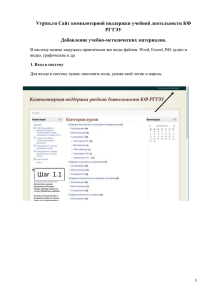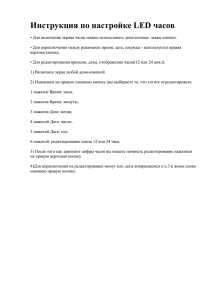Вход в информационную систему осуществляется путем ввода пользователем выданных ему
advertisement
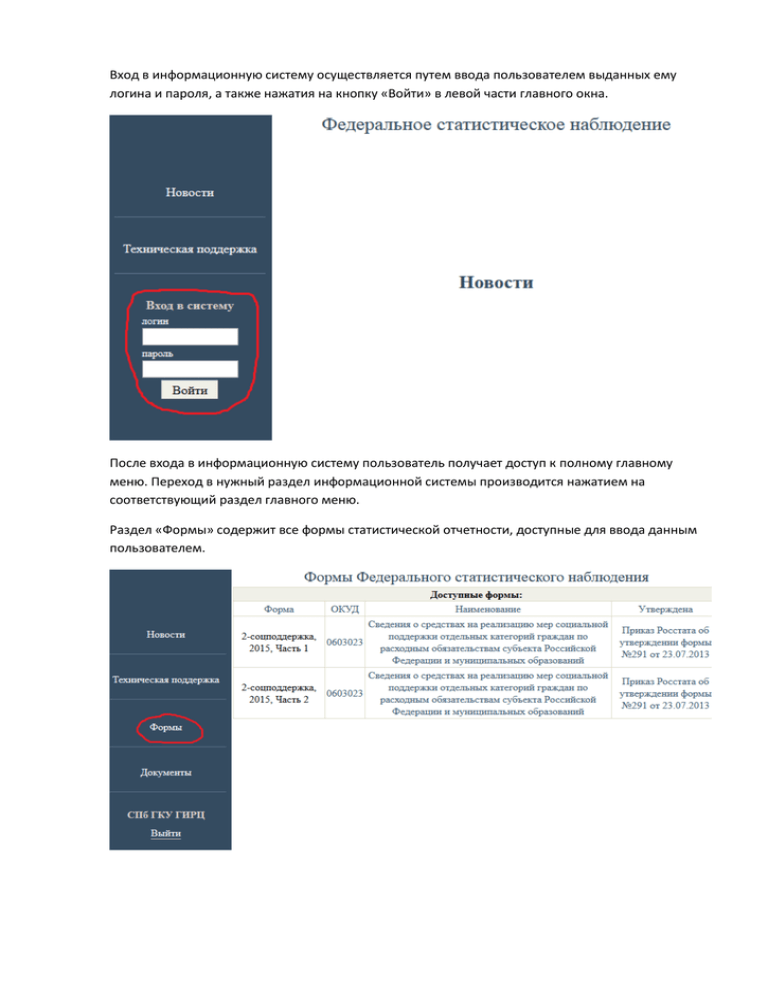
Вход в информационную систему осуществляется путем ввода пользователем выданных ему логина и пароля, а также нажатия на кнопку «Войти» в левой части главного окна. После входа в информационную систему пользователь получает доступ к полному главному меню. Переход в нужный раздел информационной системы производится нажатием на соответствующий раздел главного меню. Раздел «Формы» содержит все формы статистической отчетности, доступные для ввода данным пользователем. Создание нового документа статистической отчетности по выбранной форме производится путем нажатия на название соответствующей формы в разделе «Формы». После выбора формы из списка открывается новый документ, значения в котором не заполнены. Ввод и редактирование значений в документе производится построчно. Для редактирования строки документа необходимо нажать на нее, в результате чего на экране появится форма редактирования строки документа В верхней части формы редактирования приводится наименование редактируемой строки документа. Строки формы соответствуют колонкам статистической формы документа с указанием их наименований. Единицы измерений согласно ОКЕИ приведены в форме редактирования справа от полей ввода соответствующих значений. Для получения дополнительных указаний по заполнению значений в поле ввода (например, о требуемом количестве вводимых десятичных знаков) необходимо навести указатель мыши на символ знака вопроса слева от соответствующего поля ввода, и дождаться появления всплывающей подсказки. Запись данных в документ происходит при нажатии кнопки «Сохранить» в форме редактирования строки документа. Создание нового документа в информационной системе происходит в момент первой записи данных. При нажатии кнопки «Отмена» форма редактирования строки документа закрывается без записи введенных значений. Раздел «Документы» содержит все документы статистической отчетности, созданные данным пользователем. Для редактирования документа необходимо нажать на название формы в соответствующей строке раздела «Документы». Для редактирования ранее созданного документа используется описанная выше форма редактирования строки документа, точно так же, как и при создании нового документа. Документы в информационной системе имеют следующие статусы: - новый – документ создан, находится в работе, данные заполняются - утвержден – ввод данных в документ закончен, данные зафиксированы - загружен – документ был подписан и загружен в виде сканированной копии Новые документы могут быть удалены либо утверждены путем нажатия на соответствующие кнопки «Удалить» и «Утвердить» в разделе «Документы». Для форм статистической отчетности могут быть предусмотрены правила логического контроля. Например, значение в некотором поле формы должно быть равно сумме значений нескольких других полей. Документ может быть утвержден только тогда, когда он успешно проходит проверку всех, предусмотренных для данной формы, правил логического контроля. Если какое-то из предусмотренных правил не выполняется, то на месте кнопки «Утвердить» для документа появляется символ «?». Чтобы получить пояснение о том, какое именно поле документа не проходит логический контроль, необходимо навести указатель мыши на символ «?». После устранения всех несоответствий с правилами логического контроля символ «?» погаснет и на его месте появится кнопка «Утвердить». Для того чтобы отменить утверждение документа, в котором уже после утверждения были найдены ошибки, необходимо обратиться к администратору информационной системы, занимающемуся приемом данных по соответствующей статистической форме. Печать утвержденных документов производится нажатием на кнопку «Печать». Прикрепление сканированной копии утвержденного и подписанного документа производится путем нажатия на кнопку «Загрузить» с выбором соответствующего файла сканированной копии для загрузки в информационную систему. Загруженные сканированные копии у документов со статусом «загружен» могут быть удалены путем нажатия на кнопку «Удалить». Для просмотра загруженной сканированной копии документа пользователем необходимо нажать на кнопку «Скачать». Выход из информационной системы осуществляется путем нажатия на пункт «Выйти» главного меню.